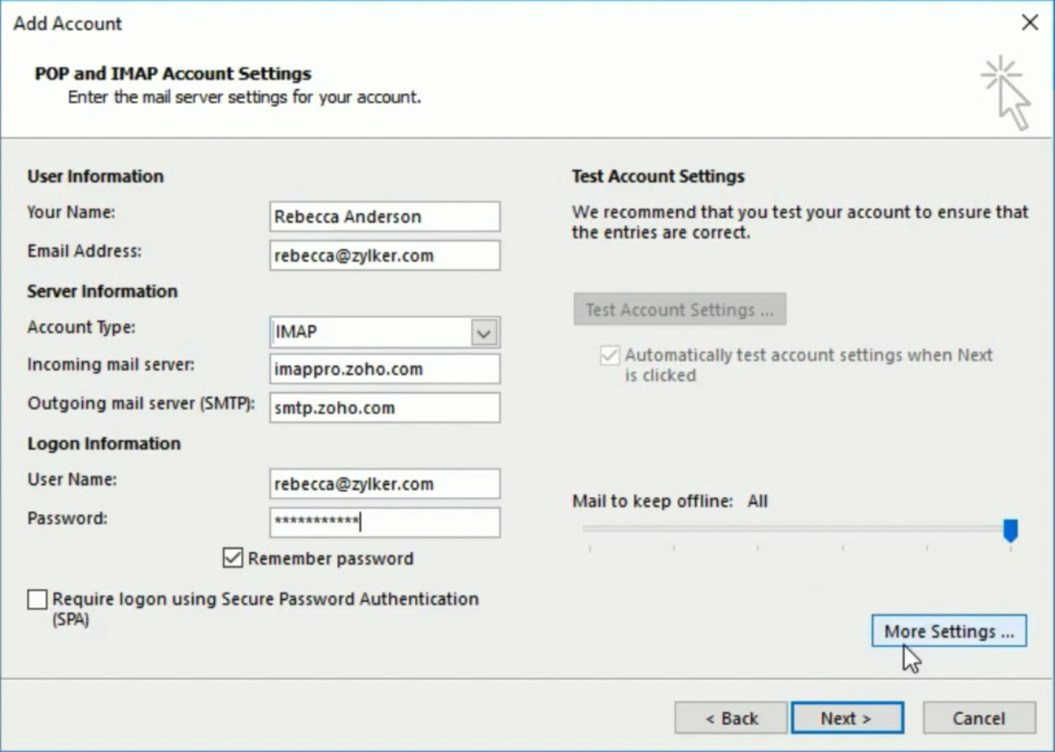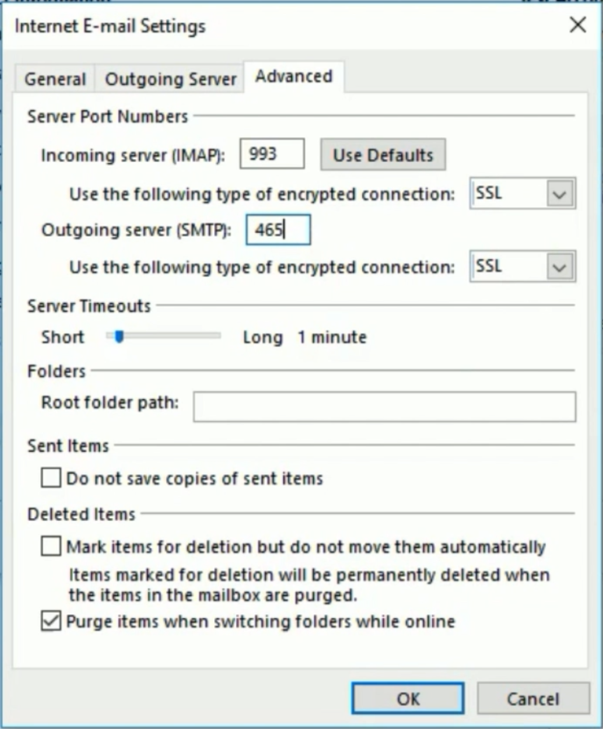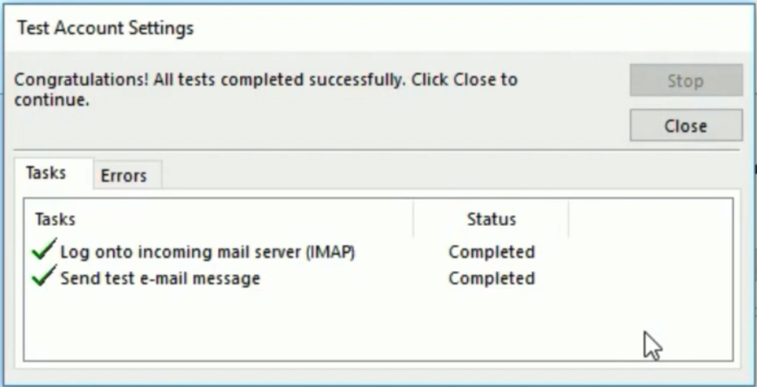กำหนดค่า Zoho Mail ใน Outlook สำหรับ Windows - IMAP
ขั้นตอนกำหนดค่าบัญชี Zoho Mail เป็น IMAP ใน Outlook สำหรับ Windows
- เข้าสู่ระบบบัญชี Zoho Mail ของคุณเพื่อ เปิดใช้งานการเข้าใช้ IMAP (เข้าสู่ระบบ www.zoho.com/mail >> Settings (การตั้งค่า) >> Mail Accounts (บัญชีเมล) [[SDLENTITYREF[gt ]]]> IMAP Access (การเข้าถึง IMAP) >> เปิดใช้งานการเข้าถึง IMAP โดยคลิกช่องทำเครื่องหมาย)
- เปิดแอปพลิเคชัน Microsoft Outlook ในระบบ Windows ของคุณ
- คลิก File (ไฟล์) แล้วเลือก Add Account (เพิ่มบัญชี)
- ค้นหาแล้วเลือก 'Manual setup or additional server types (การตั้งค่าด้วยตนเองหรือประเภทเซิร์ฟเวอร์เพิ่มเติม)' จากนั้นคลิก Next (ถัดไป)
- ในหน้า ‘Choose Service (เลือกบริการ)’ ให้เลือก 'POP or IMAP' (POP หรือ IMAP) แล้วคลิก Next (ถัดไป)
- ในหน้า 'Add Account (เพิ่มบัญชี)' กรอกรายละเอียดต่อไปนี้:
- ข้อมูลผู้ใช้
- Your name (ชื่อของคุณ): ชื่อแสดงที่คุณต้องการ ข้อมูลนี้จะถูกใช้ในอีเมลที่คุณส่งจาก Outlook
- Email address (ที่อยู่อีเมล): ที่อยู่อีเมลบัญชี Zoho ของคุณ (user@domain.com หรือนามแฝงอีเมลสำหรับบัญชีองค์กร หรือ username@zoho.com หากคุณมีบัญชีส่วนบุคคล)
- ข้อมูลเซิร์ฟเวอร์: สำหรับการกำหนดค่าเฉพาะเจาะจงที่เกี่ยวข้องกับบัญชีของคุณ ให้ตรวจสอบส่วนนี้
- เลือก IMAP จากเมนู Account Type (ประเภทบัญชี)
- Incoming server (เซิร์ฟเวอร์ขาเข้า): imappro.zoho.com - สำหรับบัญชีองค์กร (หากคุณโฮสต์โดเมนของคุณกับ Zoho)
- Incoming Server (เซิร์ฟเวอร์ขาเข้า): imap.zoho.com - สำหรับบัญชีส่วนบุคคล (หากคุณมีบัญชี @zoho.com ส่วนบุคคล)
- Outgoing Server (เซิร์ฟเวอร์ขาออก): smtp.zoho.com
- Logon Information (ข้อมูลการเข้าสู่ระบบ):
- Username (ชื่อผู้ใช้) – ที่อยู่อีเมลของบัญชี Zoho ของคุณ (ผู้ใช้@โดเมนของคุณ.com สำหรับผู้ใช้งานการโฮสต์อีเมล / ชื่อผู้ใช้@zoho.com สำหรับผู้ใช้ส่วนบุคคล)
- Password (รหัสผ่าน) – รหัสผ่านบัญชี Zoho (ใช้รหัสผ่านเฉพาะแอปพลิเคชัน หากคุณเปิดใช้งานการยืนยันตัวตน 2 ชั้นไว้สำหรับบัญชีของคุณ)
- ข้อมูลผู้ใช้
- แน่ใจว่าได้ทำเครื่องหมายที่ 'Remember Password (จดจำรหัสผ่าน)' ไว้แล้ว จากนั้นคลิก More Settings (การตั้งค่าเพิ่มเติม)
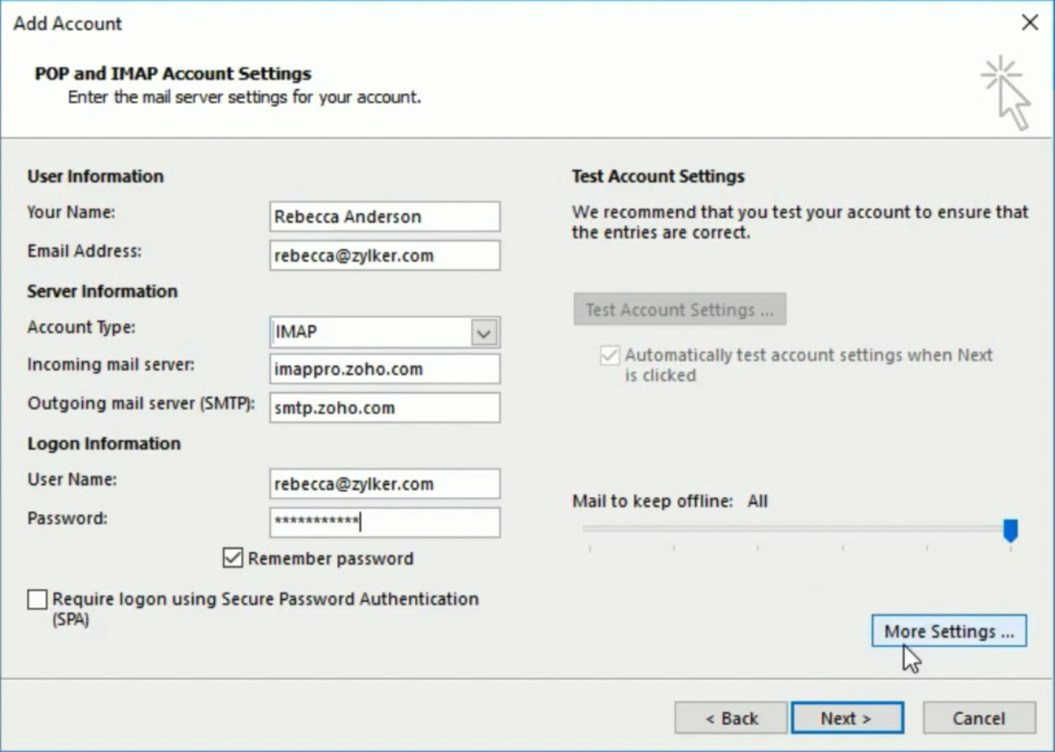
- แท็บ Outgoing Server (เซิร์ฟเวอร์ขาออก): เลือก My outgoing server (SMTP) requires authentication (เซิร์ฟเวอร์ขาออก (SMTP) ของฉันต้องทำการพิสูจน์ตัวตน) และแน่ใจว่าได้ทำเครื่องหมายที่ Use same settings as my incoming server (ใช้การตั้งค่าเดียวกันกับเซิร์ฟเวอร์ขาเข้าของฉัน) ไว้แล้ว
- เลือกแท็บ Advanced (ขั้นสูง) และปรับการตั้งค่าดังนี้:
- เซิร์ฟเวอร์ขาเข้า (IMAP): 993
- เลือก SSL จากเมนูแบบเลื่อนลงสำหรับการเชื่อมต่อที่เข้ารหัส
- ใน Outgoing Server (เซิร์ฟเวอร์ขาออก) เลือก SSL จากเมนูแบบเลื่อนลงสำหรับการเชื่อมต่อที่เข้ารหัส
- เซิร์ฟเวอร์ขาออก (SMTP): 465
- คลิก OK (ตกลง)
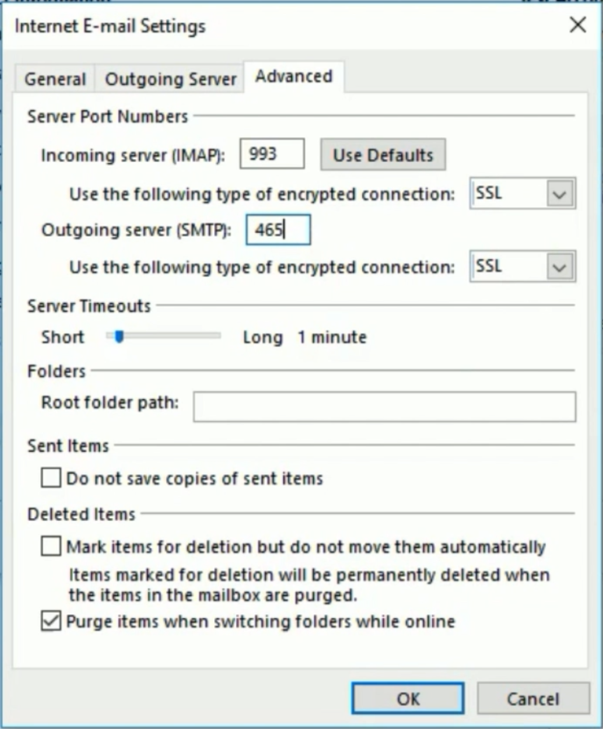
- ระบบจะพาคุณไปยังส่วน 'Add New Email Account (เพิ่มบัญชีอีเมลใหม่)'
- คลิก Test Account Settings (ทดสอบการตั้งค่าบัญชี) เพื่อตรวจสอบข้อมูลการกำหนดค่า
- เมื่อการทดสอบสำเร็จ Outlook จะแสดงป็อปอัปดังที่เห็นด้านล่างนี้ คลิก Close (ปิด) หากคุณเห็นข้อผิดพลาดใดๆ ให้ตรวจสอบส่วนการแก้ไขปัญหา
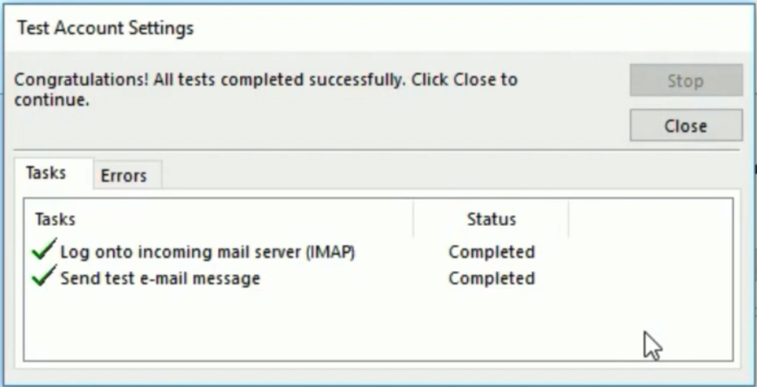
คำแนะนำที่เฉพาะเจาะจงสำหรับ Outlook IMAP
รายการที่ส่งแล้ว
ตามค่าเริ่มต้นแล้วเซิร์ฟเวอร์ SMTP ของเราจะใส่อีเมลที่ส่งแล้วไว้ในโฟลเดอร์ส่งแล้วโดยอัตโนมัติ แต่เมื่อคุณส่งอีเมลด้วย Outlook จะมีการบันทึกสำเนาอีกฉบับไว้ในโฟลเดอร์ Sent (ส่งแล้ว) ในนั้น
ในการหลีกเลี่ยงความซ้ำซ้อนในโฟลเดอร์ส่งแล้ว ให้เปลี่ยนการตั้งค่าต่อไปนี้:
ใน Zoho Mail:
คุณสามารถปิดสำเนาที่เซิร์ฟเวอร์สร้างขึ้นในการตั้งค่า SMTP โปรดดูที่นี่สำหรับคำแนะนำ
แต่คุณก็สามารถเปลี่ยนการตั้งค่าในไคลเอนต์อีเมลที่คุณใช้ได้เช่นกัน
ใน Outlook 2007:
- จากเมนู Tools (เครื่องมือ) เลือก Options (ตัวเลือก) จากนั้น Preferences (การกำหนดลักษณะ)
- เลือก Email Options (ตัวเลือกอีเมล) และยกเลิกการทำเครื่องหมาย Save Copies of messages in Sent Items folder (บันทึกสำเนาข้อความในโฟลเดอร์รายการที่ส่งแล้ว)
ใน Outlook 2010:
- เลือกบัญชี Zoho ของคุณจากเมนู Account Settings (การตั้งค่าบัญชี) แล้วคลิก Change (เปลี่ยน)
- เลือก More Settings (การตั้งค่าเพิ่มเติม) คลิก Sent Items (รายการที่ส่งแล้ว) แล้วเลือก Do not save copies of sent items (อย่าบันทึกสำเนาของรายการที่ส่งแล้ว)
การดาวน์โหลดข้อความเต็ม
ตามค่าเริ่มต้นแล้ว Outlook จะดาวน์โหลดเฉพาะผู้ส่ง ชื่อเรื่อง และข้อมูลวันที่ (ส่วนหัว) เมื่อทำการซิงค์อีเมล โดยจะดาวน์โหลดข้อความเต็มก็ต่อเมื่อคุณคลิกที่อีเมลนั้น คุณสามารถเปลี่ยนลักษณะการทำงานนี้ได้โดยเปลี่ยน Send/ Receive Settings (การตั้งค่าการส่ง/รับ)